Нормативный состав услуги определяет нормы затрат и расходов, включенных в стоимость услуги. Он задается на определенную дату и может быть задан для определенного врача.
Состав услуги представляет собой список затрат, сгруппированный по разделам, которым принадлежат эти затраты (медикаменты, накладные расходы и т.д.). Такие разделы (группы) затрат создаются в справочнике Учет материалов / Затраты / Группы затрат. Каждая группа принадлежит к одному из двух типов: материальные затраты или прочие затраты.
В пределах одного и того же раздела затраты можно объединять в группы взаимозаменяемых затрат. Для каждой такой группы, содержащей более одной затраты, требуется указать активную затрату (поставить напротив нее флажок), на основе и с учетом которой будет рассчитана итоговая себестоимость услуги. В дальнейшем активная затрата будет использоваться по умолчанию при формировании фактического состава услуги в талонах, но врач сможет ее заменить, выбрав любую другую затрату, входящую в ту же группу.
Для каждой услуги хранится история изменения нормативного состава услуг по датам и врачам.
Создать и отредактировать нормативный состав услуги можно из меню
1.Учет материалов / Затраты / Составы услуг
2.Услуги / Прейскурант услуг / Услуги ДМС (ОМС).
В окне редактирования услуги на закладке Состав отображаются нормативные составы по данной услуге (рис. 6.24).
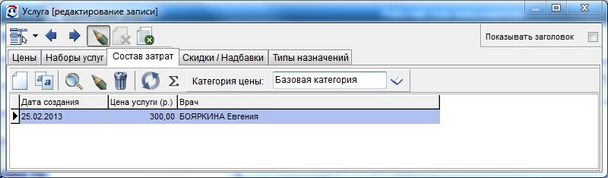
Рисунок 6.24. Нормативные составы услуги
При создании нового состава открывается окно, в котором указывается дата, начиная с которой действует состав, и опционально — врач, для которого формируется состав (рис. 6.25). В качестве цены услуги берется цена для наличных расчетов. Тип цены для наличных расчетов указывается в параметрах модуля. Категория цены выбирается в соответствующем поле. При смене категории цена пересчитывается.
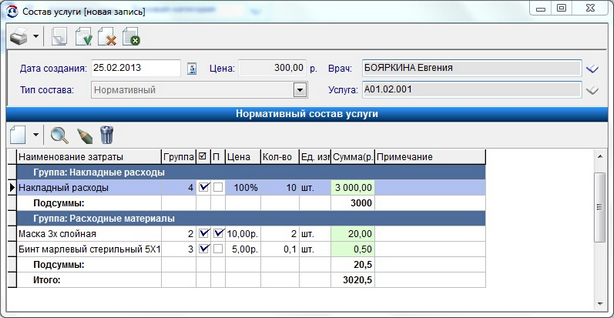
Рисунок 6.25. Нормативный состав услуги
|
Чтобы добавить новый элемент в состав услуги, необходимо в меню кнопки Добавить затрату выбрать нужную группу. В дальнейшем выбранная группа будет сохранена, и чтобы добавить затрату, принадлежащую другой группе, нужно выбрать эту группу в меню кнопки. |
Для затраты указываются количество и цена в денежном или процентном выражении. Для того, чтобы добавить взаимозаменяемые затраты, необходимо всем таким затратам присвоить одинаковый номер группы. Персонифицированная затрата отмечается флажком.
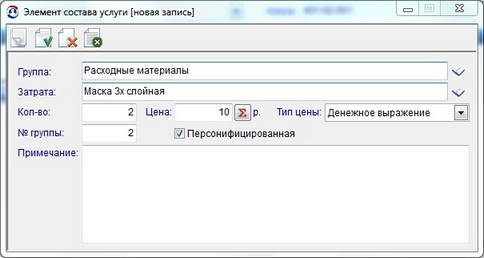
Рисунок 6.26. Элемент состава услуги
|
Цена может быть введена вручную или рассчитана как средняя по приходам товара. Для этого нужно нажать кнопку Средняя цена на данный момент (рис. 6.26). |
|
Нормативные составы можно копировать. При выполнении операции копирования появляется окно, в котором указываются дата, врач и услуга для нового состава (по умолчанию – текущие данные). Программа осуществляет проверку на наличие нормативного состава для указанных даты и врача, и в случае отсутствия такового создает точную копию копируемого состава услуг. Кроме того, можно выбрать услуги, к которым будет скопирован текущий состав. |
|
Цены на товары, входящие в состав, могут изменяться, поэтому цену состава нужно пересчитывать. Для этого служит кнопка Пересчитать нормативный состав (рис. 6.24). |
Нормативный состав может быть определен только для простых услуг. Состав для сложных услуг определяется исходя из состава простых услуг, из которых состоит сложная услуга.